【自动化测试】推荐一款超好用的ui自动化工具--uiautomator2
今天直接进入正文,给大家推荐一款超级好用的ui自动化工具 uiautomator2
正文来了
我将从以下几个方面,向大家介绍 uiautormator2,希望该项目的作者看到我的文章之后,可以请我喝杯奶茶。
1、简要介绍
2、实现原理
3、安装步骤
4、使用简介
5、优点缺点
简要介绍
项目地址:http://github.com/openatx/uiautomator2
start:2k
一看名字,大家可能会觉得uiautormator2是Uiautomator的升级版本,其实并不是。
大家都知道,UiAutomator是Google提供的用来做安卓自动化测试的一个Java库,功能强大,但支持Java语言,并不支持python。
然而,当今测试行业,最流行的编程语言,还是python。ui自动化,怎么能不支持python呢?
所以 uiautormator2 应运而生。
uiautomator2 是一个开源的自动化测试工具,提供了一系列的python API,方便测试
人员用python编写自动化测试脚本。
其他与 uiautomator2 相关的工具
weditor:
简介:抓取ui控件的工具,并可进行简单调试
项目地址:http://github.com/openatx/weditor
atxserver2:
简介:机型管理平台,可以实现多台手机群控
项目地址:http://github.com/openatx/atxserver2
ATX-Test:
简介:UI自动化框架,PO模型,方便管理ui自动化项目代码
项目地址:http://github.com/pengchenglin/ATX-Test
实现原理
原理是在手机上运行了一个http rpc服务,将Uiautomator中的功能开放出来,然后再将这些http接口封装成Python库。
原理图:
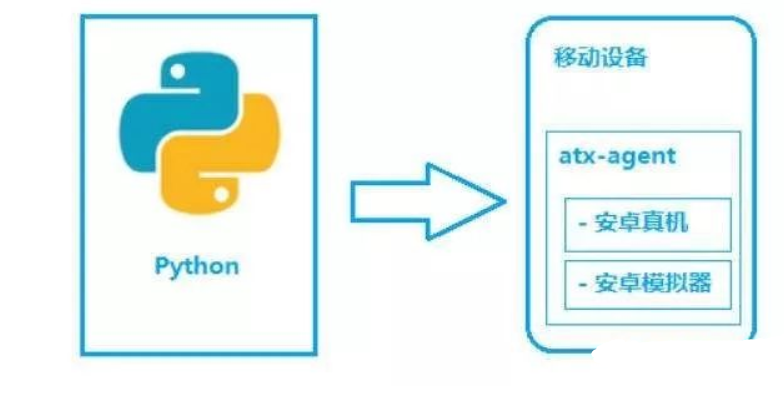
如图所示,uiautomator2主要分为两个部分,python客户端,移动设备
-
python端: 运行脚本,并向移动设备发送HTTP请求
-
移动设备:移动设备上运行了封装了uiautomator2的HTTP服务,解析收到的请求,并转化成uiautomator2的代码。
整个过程
-
在移动设备上安装
atx-agent(守护进程), 随后atx-agent启动uiautomator2服务(默认7912端口)进行监听 -
在PC上编写测试脚本并执行(相当于发送HTTP请求到移动设备的server端)
-
移动设备通过WIFI或USB接收到PC上发来的HTTP请求,执行制定的操作
安装步骤
安装前置步骤
-
python(推荐使用python3)
-
adb环境
-
Android手机(iOS好像也支持了,具体可以看作者的 github 项目)
安装步骤:
(1)pip 安装 uiautomator2
pip install uiautomator2(2)pip 安装 weditor
pip install weditor(3)手机连电脑,并安装atx-agent
python -m uiautomator2 init只需这三个步骤,即可完成安装。
使用简介
使用起来也特别方便。
(1)首先,启动 weditor,连接手机,并抓取元素控件
python -m weditor命令输入之后,会弹出一个浏览器web窗口,输入手机 DeviceId 即可连接weditor。
点击左侧的手机截屏,即可选择控件,并会生成控件元素代码。
(2)编写 python 自动化测试 脚本
连接设备
通过手机 IP 地址连接
import uiautomator2 as u2d = u2.connect('10.0.0.1')print(d.info)也可以通过手机 DeviceId 连接
import uiautomator2 as u2d = u2.connect('123456f')print(d.info)
安装待测apk
d.app_install('http://some-domain.com/some.apk')选择待测的app
d.app_start("com.example.hello_world")使用封装好的API,触发事件,操控手机
# Selector 元素选择器d(text="Settings")# 点击文案是“Settings”的元素d(text="Settings").click()# 点击屏幕的(x,y)点坐标d.click(x, y)# 选择元素并滑动d(text="Settings").swipe("right")d(text="Settings").swipe("left", steps=10)d(text="Settings").swipe("up", steps=20) # 1 steps is about 5ms, so 20 steps is about 0.1sd(text="Settings").swipe("down", steps=20)# 滑动屏幕d.swipe(sx, sy, ex, ey)d.swipe(sx, sy, ex, ey, 0.5) # swipe for 0.5s(default)# 等待“Settings”元素出现之后再点击,设置超时时间是3秒d(text="Settings").wait(timeout=3.0).click()元素选择器(Selector)支持以下方式获取控件
text、resourceId、ClassName、Xpath等
也支持多种方式联合定位元素,提高准确性
d(text="Settings", resourceId="com.xxx.yyy")支持的操作事件
click、Double click、Long click、Swipe、Drag、scroll 等等,
更多详情可以查看 github 的说明文档
uiautomator2还有一个比较好的功能是监听控件。原理是轮询查找控件,并且会有超时时间,当捕获到相关控件时,就可以采取自定义的处理。
# 常用写法,注册匿名监控d.watcher.when("安装").click()# 注册名为ANR的监控,当出现ANR和Force Close时,点击Force Closed.watcher("ANR").when(xpath="ANR").when("Force Close").click()# 其他回调例子d.watcher.when("抢红包").press("back")d.watcher.when("//*[@text = 'Out of memory']").call(lambda d: d.shell('am force-stop com.im.qq'))
监听控件常常用于,跳过APP的弹窗广告。
uiautomator2还可以让手机弹出toast
d.toast.show("Hello world")d.toast.show("Hello world", 1.0) # show for 1.0s, default 1.0s使用方法就简单介绍到这,感兴趣的同学可以到作者的github项目上去了解更多内容。
优点缺点
没有对比就没有伤害。现在大家都潜意识把Appium当成是Ui自动化的行业标杆,那我们就来一起对比一下,uiautomator2和Appium。
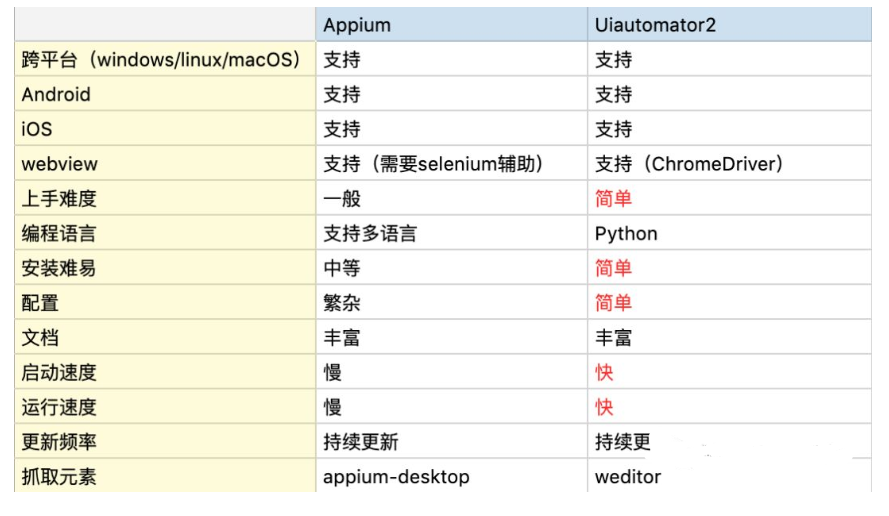
不知道大家怎么看,对于一个pythoner来说,uiautomator2显然更好用一些。
但是,uiautomator2也是有一些缺陷的。
-
无线连接手机的时候,稳定性不太好,经常会掉线。
-
监听控件,d.watchers.watched 置换监听状态会无效,不过查看文档,作者是已经把这块功能移除了。
最后感谢每一个认真阅读我文章的人,看着粉丝一路的上涨和关注,礼尚往来总是要有的,虽然不是什么很值钱的东西,如果你用得到的话可以直接拿走:
 这些资料,对于【软件测试】的朋友来说应该是最全面最完整的备战仓库,这个仓库也陪伴上万个测试工程师们走过最艰难的路程,希望也能帮助到你!
这些资料,对于【软件测试】的朋友来说应该是最全面最完整的备战仓库,这个仓库也陪伴上万个测试工程师们走过最艰难的路程,希望也能帮助到你!
在我的QQ技术交流群里(技术交流和资源共享,广告勿扰)
可以自助拿走,群号:310357728群里的免费资料都是笔者十多年测试生涯的精华。还有同行大神一起交流技术哦
如果对你有一点点帮助,各位的「点赞」就是小编创作的最大动力,我们下篇文章见
🌻好文推荐
在小公司“混”了2年,我只认真做了5件事,如今顺利拿到字节 Offe
北京35岁程序员失业,感叹:编程估计没戏了,想去卖点煎饼果子养家~
相关文章
- vdbench和fio测试磁盘性能的对比总结
- 高级性能测试工程师面试必问十大问题
- 工具自动生成 自动化测试脚本
- 【可靠性测试】什么是可靠性测试:定义、方法和工具
- Go 编程 | 连载 34 - Benchmark 基准测试
- jmeter做接口压力测试_jmeter接口性能测试
- 1.8 Star的Go流量录制回放工具,录制线上真实请求流量进行回放测试
- CloudFox:一款针对云环境渗透测试的自动化安全态势感知工具
- 小站工具2.0|单基因生存期曲线图+ROC,重点是根据批量生成的单因素COX与AUC结果筛选~回复:SUV,可获得测试文件!
- 自动化测试技术笔记(二):准备工作的切入点
- 延迟队列DelayQueue性能测试
- selenium最大化浏览器-Web UI自动化测试之Selenium工具篇
- 使用Postman工具做接口测试(一)——基本功能介绍
- Selenium4+Python3系列(十二) - 测试框架的设计与开发
- Redis性能测试实践:体验强大的工具(redis的性能测试工具)
- MySQL数据库压力测试:工具及分析方法(mysql的压力测试工具)
- 利用Redis进行可靠性测试的工具(redis测试工具)
- 测试Redis功能:编写测试用例(redis测试用例)
- 基于树莓派的渗透测试套件Raspbeery Pwn发布
- Ubuntu 14.04 Final Beta 测试版本发布已提供下载
- 使用这个 Python 工具对网站 SEO 问题进行自动化测试
- 深入了解Kali Linux: 一站式渗透测试利器(kalilinux渗透测试)
- MySQL模拟器:实现真实数据库测试的绝佳工具(mysql模拟器)
- 服务器测试Linux服务器:一步一步指南(如何测试linux)
- 测试Oracle存储过程:探索自动化工具的力量(测试oracle存储过程)
- Redis链接测试用工具来确保连接状态(redis链接测试工具)
- Redis连接测试检验服务器间通信是否正常(redis连通性测试)
- 数据库工具sysbench安装教程和性能测试例子

